WhatsApp não funciona no iPhone
WhatsApp permite que você se conecte com amigos efamília de uma forma conveniente, fornece recurso para trocar palavras através de texto, chamadas, chamadas de vídeo, compartilhamento de arquivos e postagem de histórias. Devido à sua natureza versátil e engenharia intuitiva de aplicativos, ele ocupa um lugar entre os aplicativos de mídia social. Pode ser declarado como um dos aplicativos mais usados em smartphones, incluindo dispositivos Android e dispositivos iOS também. É muito fácil de usar, embora algumas pessoas tenham enfrentado problemas com ele no passado e ainda o enfrentem. Problemas como WhatsApp não abre no iPhone é uma coisa comum hoje em dia. Felizmente, esse tipo de problema pode ser corrigido por meio de soluções simples. Neste guia, abordaremos algumas das soluções mais básicas e altamente eficazes que você pode tentar resolver problemas do WhatsApp no seu iPhone.
Soluções para corrigir o WhatsApp que não funciona no iPhone
Reunimos correções altamente eficazes que podem ajudá-lo a solucionar problemas relacionados ao WhatsApp em seu iPhone. Essas soluções são fáceis de fazer e supostamente funcionam para os usuários.
Solução 1: Reiniciando seu iPhone
Parece simples, mas é um dos mais comunssolução e resolverá seus problemas na metade do tempo. Você só precisa reiniciar o seu iPhone e tentar iniciar o WhatsApp novamente. É assim que você pode reiniciar o seu iPhone em passos simples:

Passo 1: Pressione e segure "Sleep / botão Side" por alguns segundos até que uma tela deslizante aparece
Etapa 2: você verá um controle deslizante, simplesmente deslize-o para o lado direito para desligar seu iPhone
Passo 3: O seu iPhone irá desligar em breve, é hora de pressionar e segurar novamente o botão "Sleep / Side"
Etapa 4: Continue segurando e solte-o assim que o logotipo da Apple for exibido na tela
Passo 5: Quando o iPhone for reiniciado, basta iniciar o WhatsApp na tela inicial
Há um bom número de chances de que a simples reinicialização resolva seu problema e o WhatsApp volte a funcionar normalmente.
Solução 2: Verificar conexão com a Internet
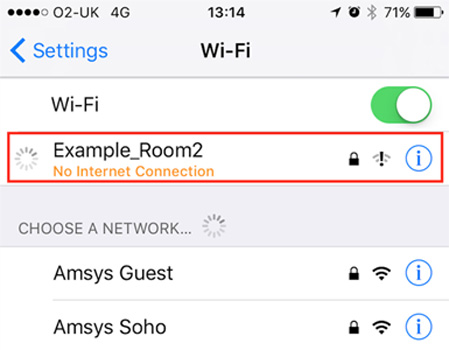
Muitas pessoas reclamam que seu WhatsApp nãofuncionar bem ou eles estão enfrentando WhatsApp não conectando problema do iPhone ou suas chamadas estão sendo descartadas e, por vezes, não se conectar em todos. Maioria das vezes, culpado é conexão de internet lenta ou não confiável, portanto, verifique sempre você tem boa conexão à Internet e não é limitado Tente reiniciar o roteador e veja se o problema resiste.Se você estiver usando dados de celular, verifique se você está em boa área de cobertura.Ter uma boa conexão com a Internet resolverá metade dos problemas de conectividade.
Solução 3: atualizar o WhatsApp
É uma boa prática manter seus aplicativos atédata assim que a nova atualização chegar. Ele consertará a maioria dos problemas de compatibilidade e erros. Se você está enfrentando WhatsApp não abrir no iPhone, então você provavelmente deve tentar atualizá-lo para a versão mais recente. Usando uma versão muito antiga do aplicativo causará muitos problemas, é assim que você pode atualizar o WhatsApp no iPhone:

Etapa 1: abra a "Appstore" no seu iPhone
Etapa 2: toque no ícone "Atualizar" no canto inferior direito
Etapa 3: a lista de todos os aplicativos com atualizações será exibida, basta tocar em "Atualizar tudo" no canto superior direito
Solução 4: ReInstalar o WhatsApp
Se tudo acima não funciona para você entãoprovavelmente você deve tentar reinstalar o aplicativo, pois ele consertará problemas como o WhatsApp que não está recebendo mensagens do iPhone, chamadas que não estão se conectando e o WhatsApp não está sendo iniciado em todos os problemas.
Passo 1: Toque e segure o ícone do aplicativo "WhatsApp" na tela inicial por alguns segundos, ele começará a tremer.

Etapa 2: toque no ícone "X" no canto superior direito do ícone do aplicativo, ele excluirá o aplicativo agora aberto "Appstore" e toque no ícone "Pesquisar" na parte inferior e digite "WhatsApp"
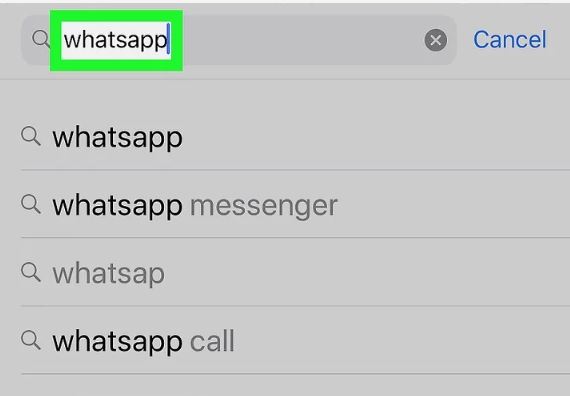
Etapa 3: toque no botão "Obter" para instalar o aplicativo novamente

Quando o WhatsApp estiver instalado no seu iPhone, visite a tela inicial, inicie-o novamente e veja se o problema resiste
Dica Extra: Use ReiBoot para corrigir todos os problemas do iOS Stuck
Se você está enfrentando problemas de iOS preso e don tsabe como corrigir, então nós recomendamos que você use Tenorshare ReiBoot. É uma ferramenta incrível que pode corrigir congelamentos iOS, app preso, iOS preso, DFC preso, Recuperação preso, não pode se conectar ao iTunes preso e muito mais problemas de travamento e congelamento de aplicativos. Ele também fornece uma solução de clique para entrar e sair de recuperação No modo, a coisa mais interessante sobre o ReiBoot é que você não perderá seus dados e irá corrigir problemas travados. É assim que você pode usar o ReiBoot Tenorshare para resolver problemas relacionados ao iOS:
Passo 1: Baixe e instale o ReiBoot Tenorshare no seu computador
Passo 2: Abra ReiBoot e conecte seu iPhone ao seu PC via cabo USB
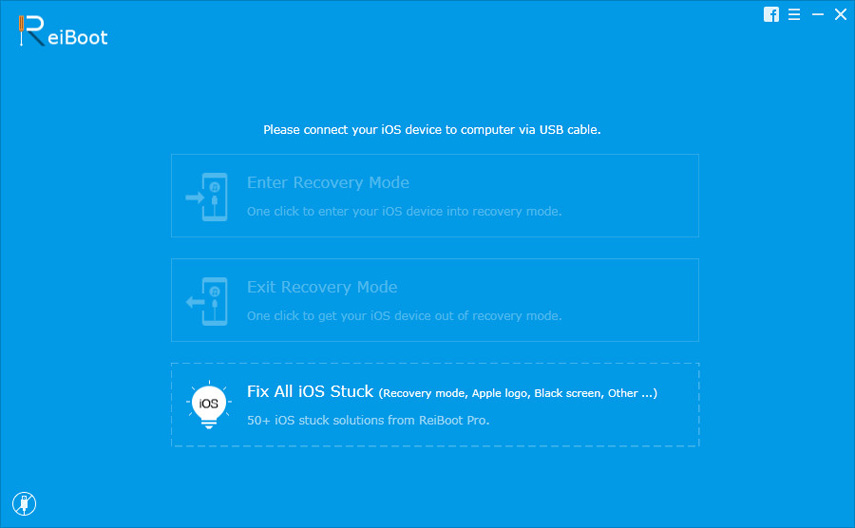
Passo 3: Ele irá detectar o seu dispositivo automaticamente, agora entrar no modo de recuperação é realçado, basta clicar em "Entrar no modo de recuperação" opção

Etapa 4: Aguarde 20 segundos, o iPhone entrará no modo de recuperação e haverá o logotipo do iTunes e o cabo USB na tela.
Passo 5: Agora você verá a opção "Sair do modo de recuperação", basta clicar nele para reiniciar o dispositivo

Etapa 6: Aguarde um pouco para que o processo seja concluído. Depois disso, o seu iPhone voltará ao estado normal

Nós cobrimos algumas das melhores maneiras de corrigirWhatsApp não está funcionando no problema do iPhone, essas correções estão supostamente funcionando e muito fácil de fazer. No final, também cobrimos a nossa ferramenta favorita de correção de problemas presos no iOS sem perder nenhum dado. Tente usar as soluções fornecidas neste guia para resolver todos os tipos de problemas do WhatsApp e outros problemas relacionados ao aplicativo









